
こんばんわ、ちま夫です。
SEP(Symantec Endpoint Protection)のライセンス更新方法について書きますね。
SEP-Mでのライセンス延長アクティベート作業ですが
- シリアル番号を入力してアクティベートする方法
- シマンテックライセンスファイル(.sif)を使用してアクティベートする方法
があるのですが、例年通りシリアル番号でアクティベート試みたら正常完了できず、シマンテックライセンスファイル(.sif)でアクティベートしました。
原因調査は実施しておりませんが、それぞれの手順を書きますので参考にしてください。
SEPのバージョン
本記事のSEPバージョンは「14.2.0.1(14.2 MP1)」です。
そして 2019年1月時点の更新作業内容(数ヶ月後には手順や画面が変わっているかも)となります。
ザックリな手順イメージ
SEPライセンスの延長工程をざっくり書くと、こんな感じになります。
- SEPライセンス延長を購入します
- メールにてライセンスが届きます
- SEP-Mにてライセンス延長のアクティベート作業を実施します
シリアル番号を入力してアクティベート
シリアル番号を使用して延長アクティベートした手順です。正常にアクティベートできませんでした。。。
【手順-1】
SEP-Mコンソールを起動し、「管理 → ライセンス → 既存ライセンス → ライセンスのアクティブ化」をクリック

【手順-2】
「既存のライセンスを延長する」を選択し「次へ」をクリック

【手順-3】
「既存ライセンス」を選択し「次へ」をクリック
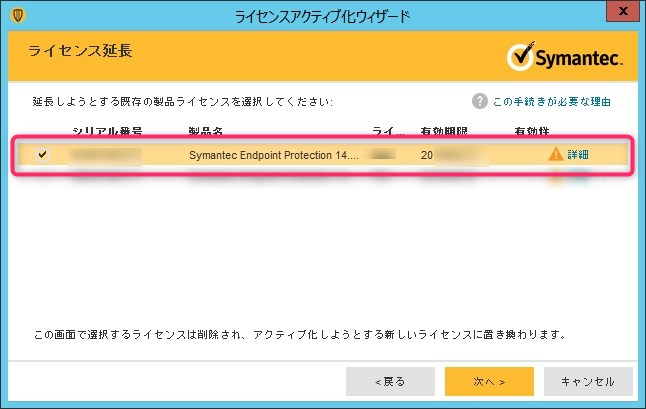
【手順-4】
「シリアル番号がある場合」を選択し「次へ」をクリック
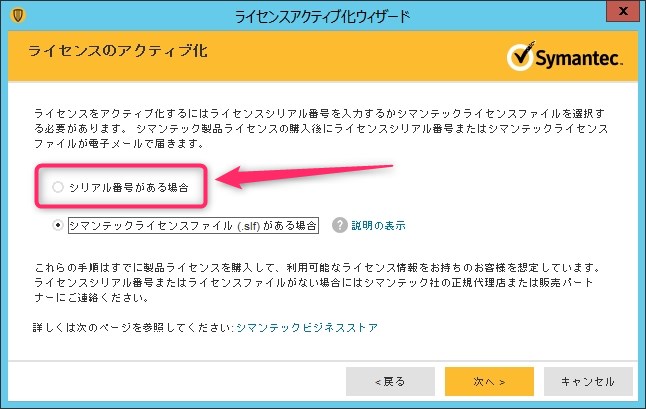
【手順-5】
シリアル番号入力画面があるのですが、画面ショットの取得を忘れてしまいました。。。
【手順-6】
このように正常にアクティベートできませんでしたので、シリアル番号でのアクティベートを断念。


シマンテックライセンスファイル(.sif)を使用してアクティベート
正常にアクティベートできた手順になります。
【手順-1】
SEP-Mコンソールを起動し、「管理 → ライセンス → 既存ライセンス → ライセンスのアクティブ化」をクリック

【手順-2】
「既存のライセンスを延長する」を選択し「次へ」をクリック

【手順-3】
「既存ライセンス」を選択し「次へ」をクリック
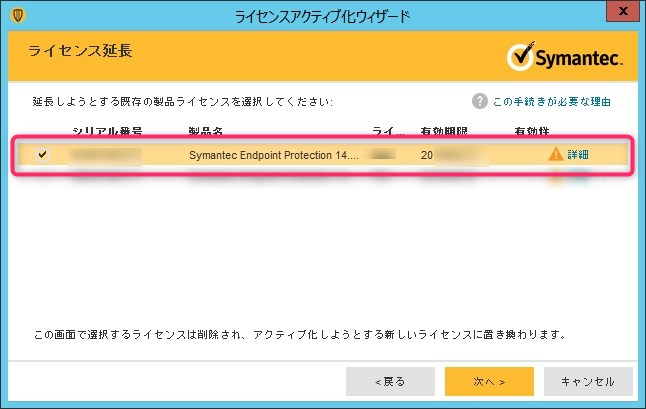
【手順-4】
「シマンテックライセンスファイル(.sif)がある場合」を選択し「次へ」をクリック

【手順-5】
「ファイルの追加」をクリックし「メールで届いたシマンテックライセンスファイル(.sif)」を選択してください。

【手順-6】
「次へ」をクリック
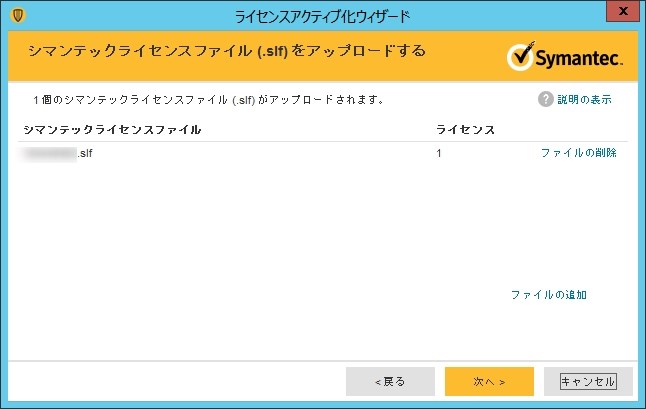
【手順-7】
延長用ライセンスが正常に認識できたようなので「次へ」をクリック

【手順-8】
無事にライセンス延長のアクティベート作業が完了です。
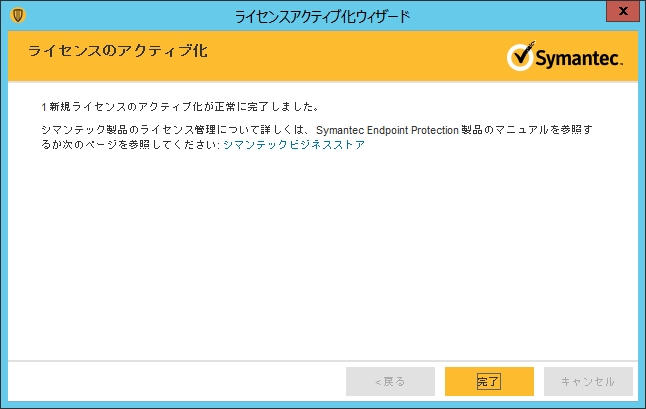
参考:シマンテック・テクニカルサポートページ
参考までにシマンテック・テクニカルサポートページへのリンクを書いておきます。
Symantec Endpoint Protection ライセンスの延長について
Symantec Endpoint Protection の製品ライセンスのアクティブ化またはインポート